[Router bezprzewodowy] Jak skonfigurować usługę IPv6 – FLET’S IPv6?
Tryb IPv6 Passthrough sprawia, że router pełni funkcję mostu i przekazuje pakiety IPv6 na potrzeby usług FLET'S IPv6, FLET'S Virus Clear v6, IPv6(IPoE).
Usługa FLET'S IPv6
Wykonaj działania opisane poniżej, aby skonfigurować usługę.
1. Podłącz komputer do routera za pomocą kabla lub połączenia Wi-Fi i wejdź na stronę http://www.asusrouter.com, aby uzyskać dostęp do graficznego interfejsu sieciowego.

Zapoznaj się z tematem: Jak uzyskać dostęp do strony ustawień routera (sieciowy interfejs graficzny) (ASUSWRT)?, aby dowiedzieć się więcej.
2. Wprowadź swoją nazwę użytkownika i hasło na stronie logowania, a następnie kliknij [Sign In] (logowanie).

Adnotacja: Jeśli zapomniałeś nazwy użytkownika i/lub hasła, przywróć router do domyślnego stanu fabrycznego.
Zapoznaj się z tematem Jak zresetować router do ustawień fabrycznych?, aby dowiedzieć się więcej.
3. Przejdź do IPv6 w Advanced Settings (ustawienia zaawansowane).

4. Wybierz „Connection type” (typ połączenia) zgodnie z warunkami dostawcy usług internetowych:
[ustaw usługę „FLET'S IPv6 service”, np. IPv6 FLET'S Virus Clear]
(1). Wybierz usługę „FLET'S IPv6 service”.
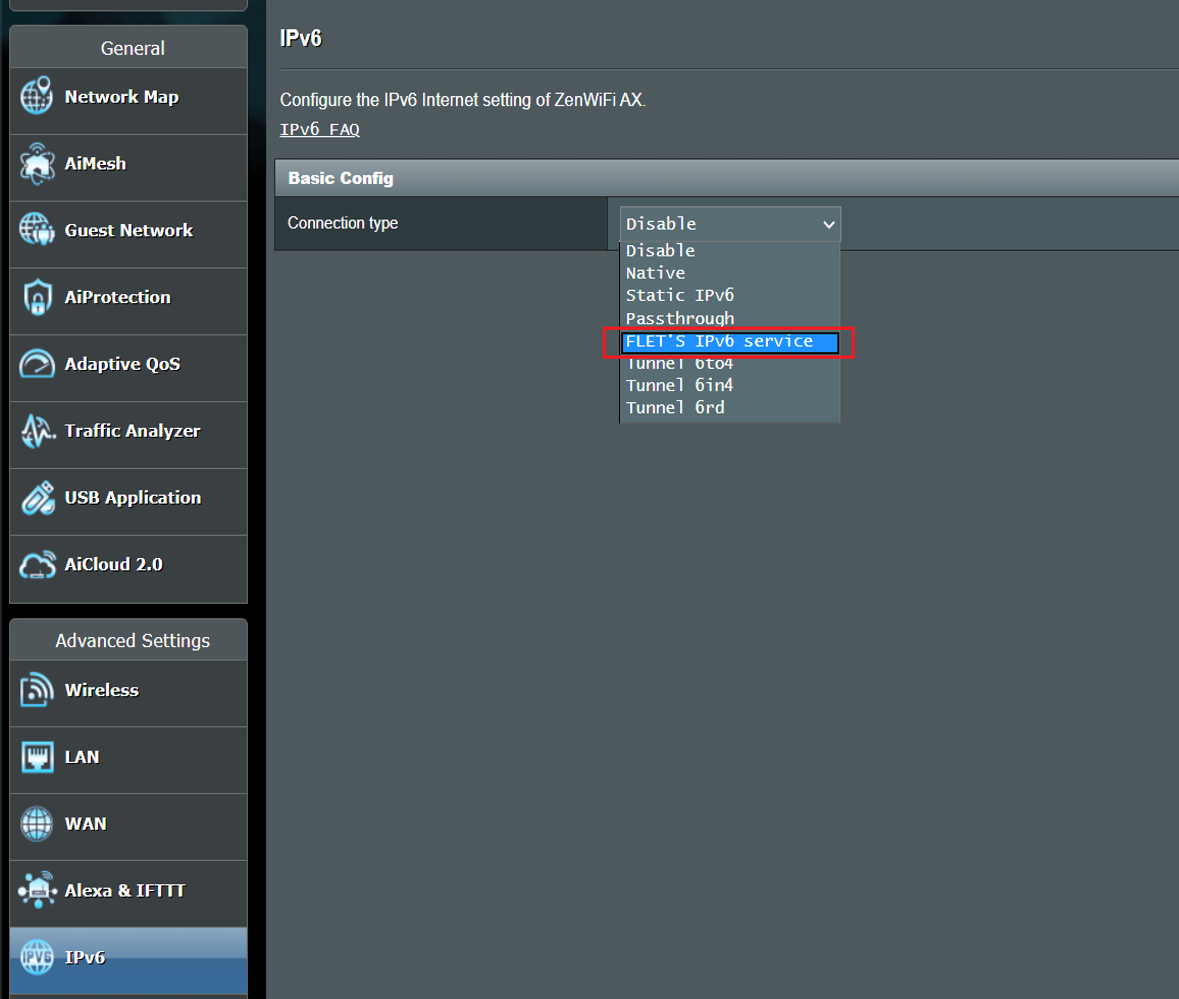
(2). Kliknij „Apply” (zastosuj), aby zapisać.
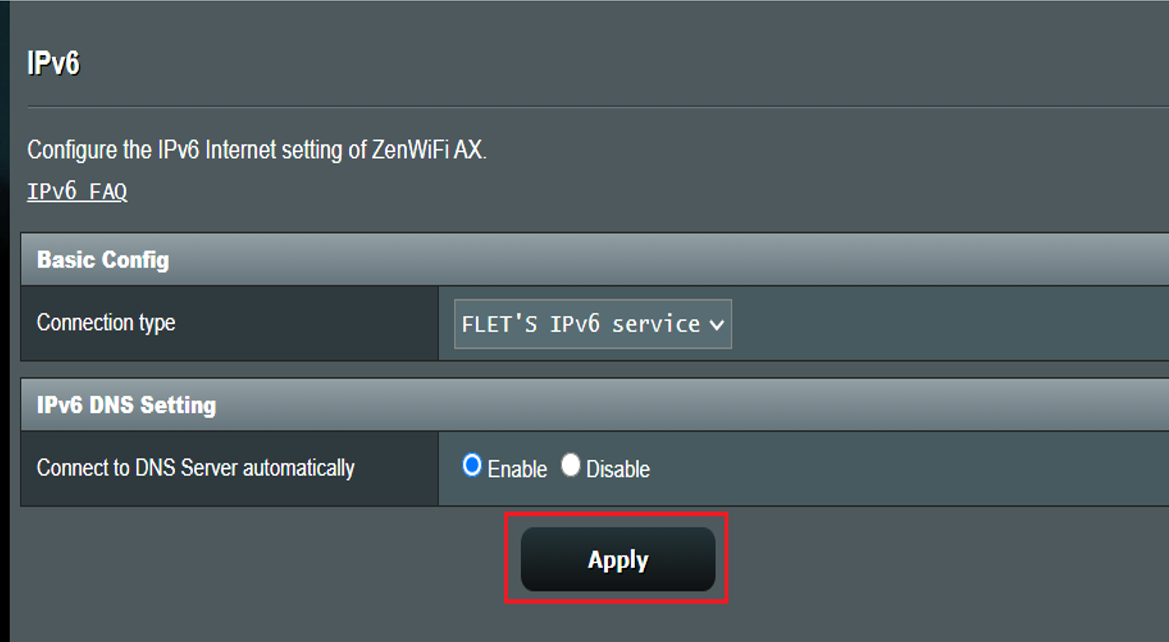
(3). Aby upewnić się, że połączenie zostało nawiązane, przejdź na witrynę internetową usługi IPv6 w następujący sposób:
Witryna internetowa usługi IPv6 (IPv6):
Ustaw usługę IPv6(IPoE) lub przepuszczanie pakietów IPv6
Wykonaj działania opisane poniżej, aby skonfigurować usługę.
1. Podłącz komputer do routera za pomocą kabla lub połączenia Wi-Fi i wejdź na stronę http://www.asusrouter.com, aby uzyskać dostęp do graficznego interfejsu sieciowego.

Zapoznaj się z tematem: Jak uzyskać dostęp do strony ustawień routera (sieciowy interfejs graficzny) (ASUSWRT)?, aby dowiedzieć się więcej.
2. Wprowadź swoją nazwę użytkownika i hasło na stronie logowania, a następnie kliknij [Sign In] (logowanie).

Adnotacja: Jeśli zapomniałeś nazwy użytkownika i/lub hasła, przywróć router do domyślnego stanu fabrycznego.
Zapoznaj się z tematem Jak zresetować router do ustawień fabrycznych?, aby dowiedzieć się więcej.
3. Przejdź do IPv6 w Advanced Settings (ustawienia zaawansowane).

4. Wybierz „Connection type” (typ połączenia) zgodnie z warunkami dostawcy usług internetowych:
(1). Wybierz „Passthrough”.
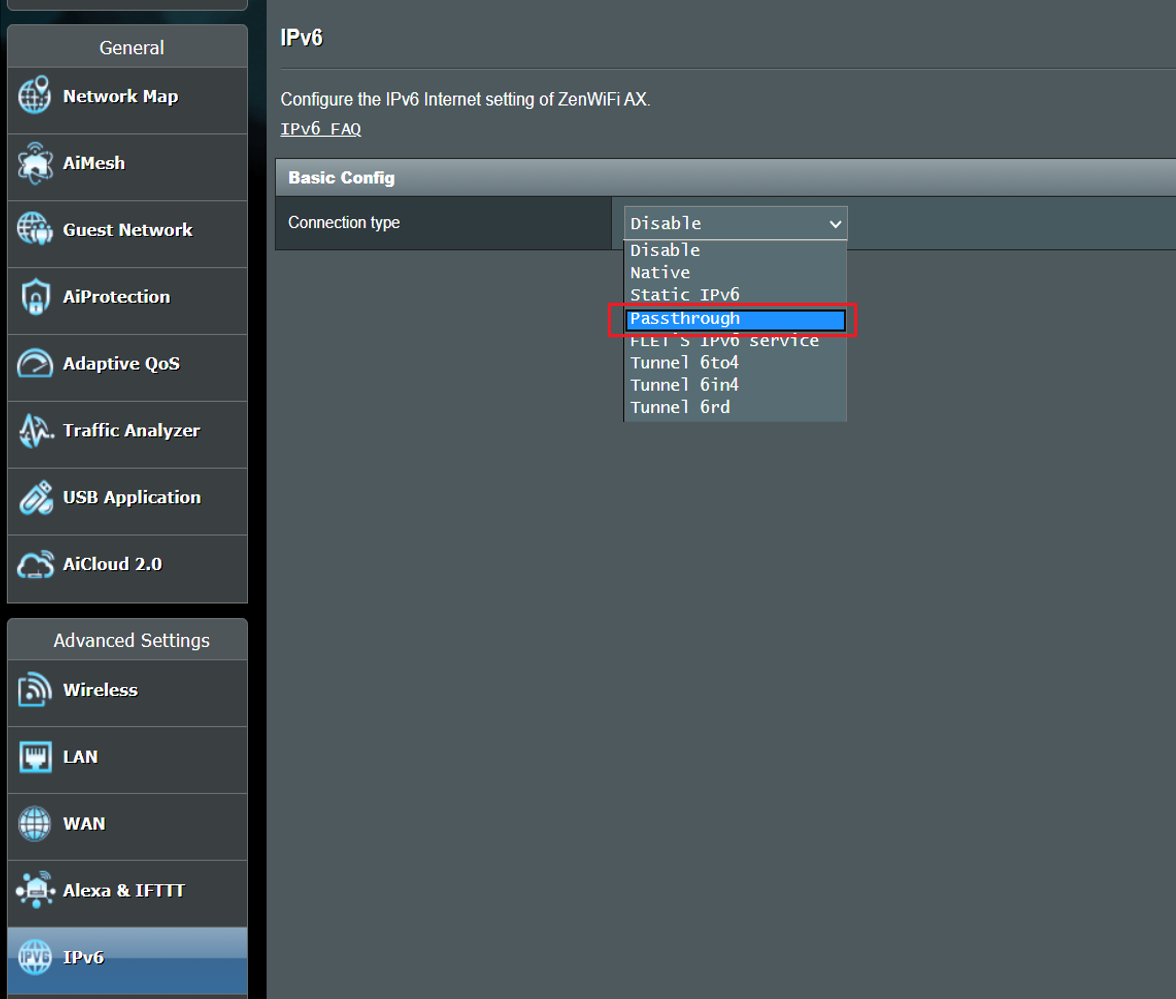
(2). Wybierz „Ethernet” dla interfejsu i „Enable” (włącz) dla serwera DNS.
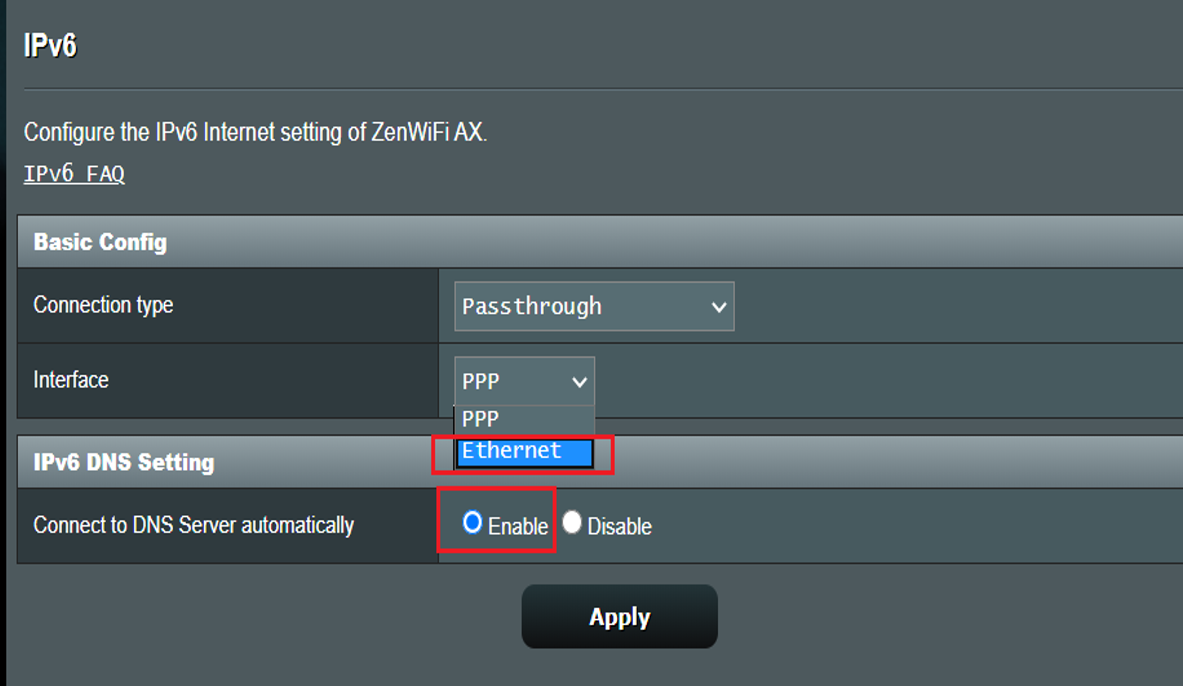
(3). Kliknij „Apply” (zastosuj), aby zapisać.
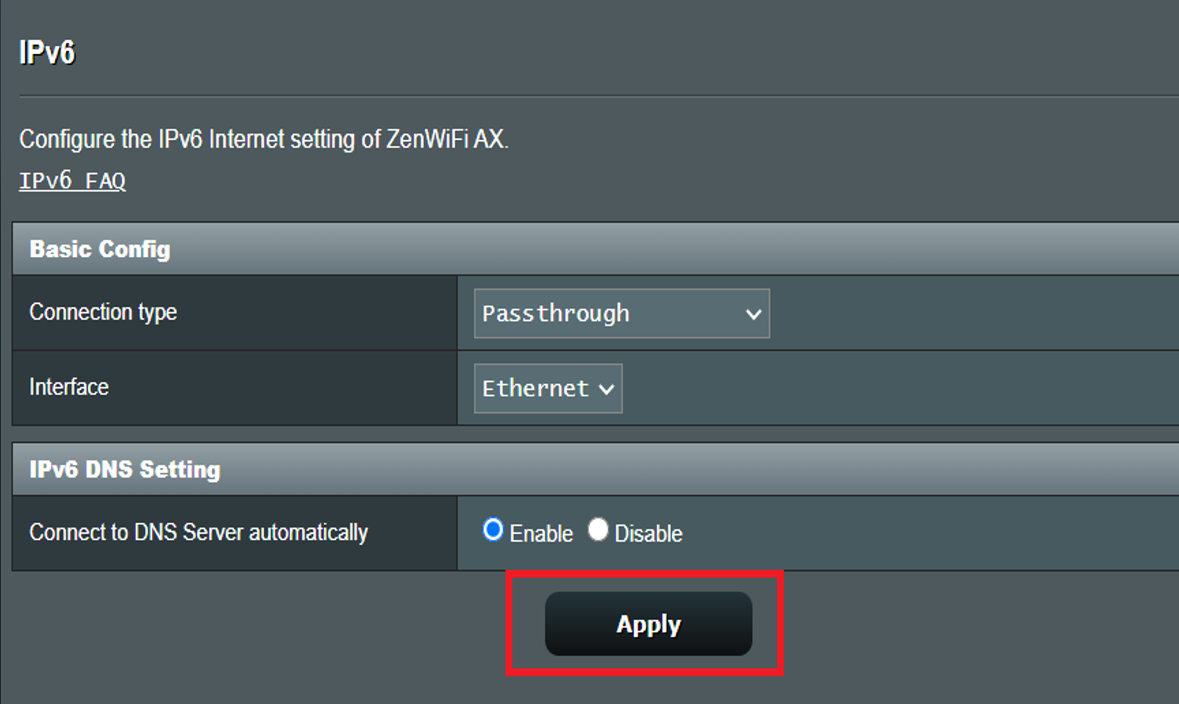
(4). Aby sprawdzić połączenie, przejdź na witrynę internetową usługi IPv6 w następujący sposób:
Witryna internetowa usługi IPv6 (IPv6):
Jak pobrać (program narzędziowy / oprogramowanie układowe)?
Najnowsze sterowniki, oprogramowanie, oprogramowanie układowe i instrukcje obsługi można pobrać z Centrum Pobierania ASUS.
Jeśli potrzebujesz więcej informacji na temat Centrum Pobierania ASUS, zapoznaj zasobami zamieszczonymi pod tym odnośnikiem.